Postępuj zgodnie z tą instrukcją, aby z powodzeniem zintegrować Droplo i jego bazę dostawców z Twoim sklepem RedCart.
Przejdź do zakładki Integracje i kliknij w kartę Nowy RedCart.
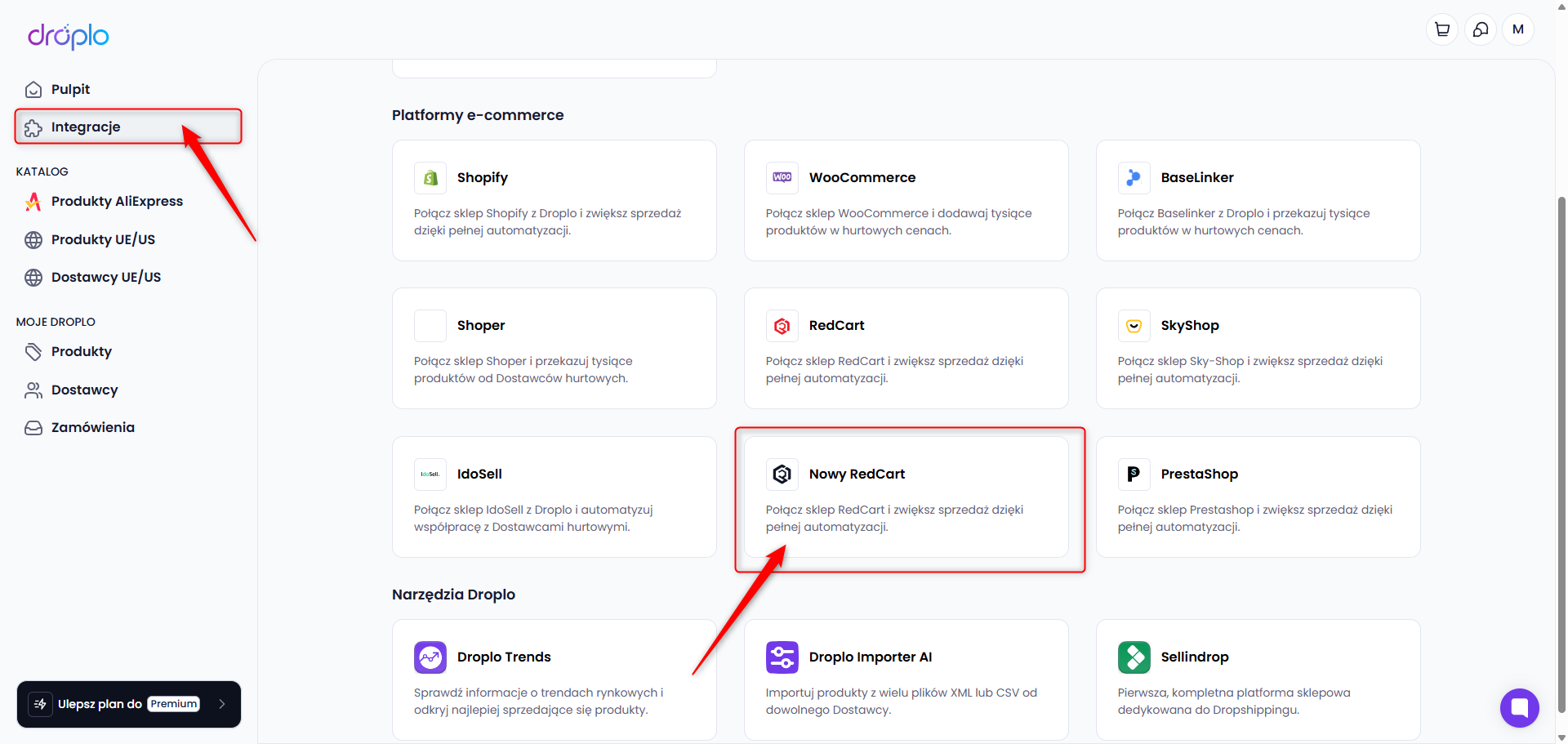
Otworzy się opis integracji. Jeśli od razu chcesz aktywować dostęp, użyj przycisku Wykup dostęp.
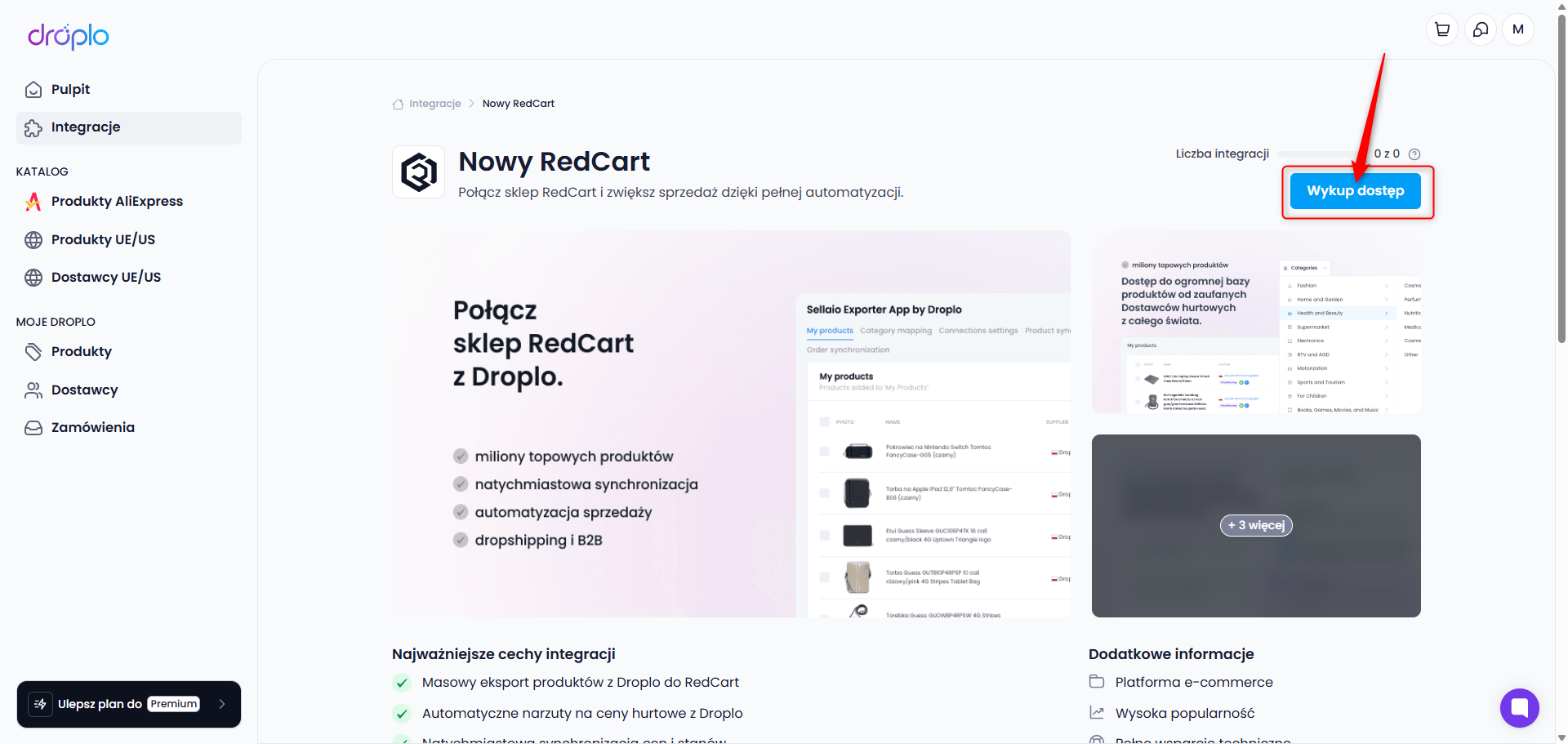
Wybierając opcję Wykup dostęp zostaniesz przeniesiony do karty aktywacji planu Premium.
Wybierz ile produktów chcesz wystawić przez Droplo w RedCart. Domyślnie integracja pozwala na wystawienie 25 produktów (bezpłatny limit).
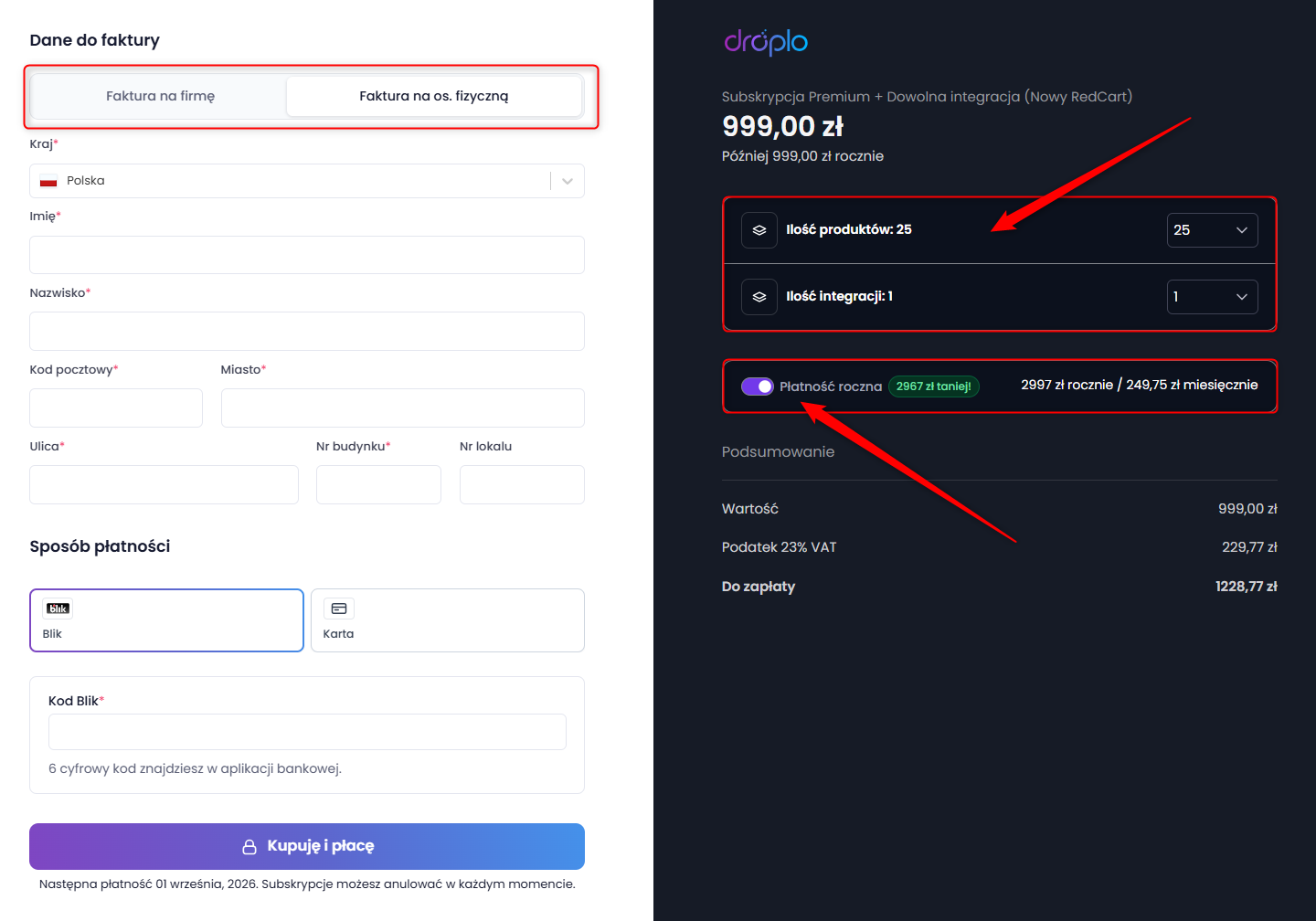
Po przyjęciu pierwszej płatności integracja zostanie w pełni aktywowana dla Twojego konta.
Po aktywacji dostępu w głównym menu po lewej stronie panelu pojawi się nowa sekcja: MOJE INTEGRACJE. W tej sekcji znajdziesz skrót do swojej integracji RedCart. Kliknij w niego aby otworzyć panel konfiguracji.
Kliknij w skrót swojej integracji z RedCart. Powinna wyświetlić się karta konfiguracji połączenia.
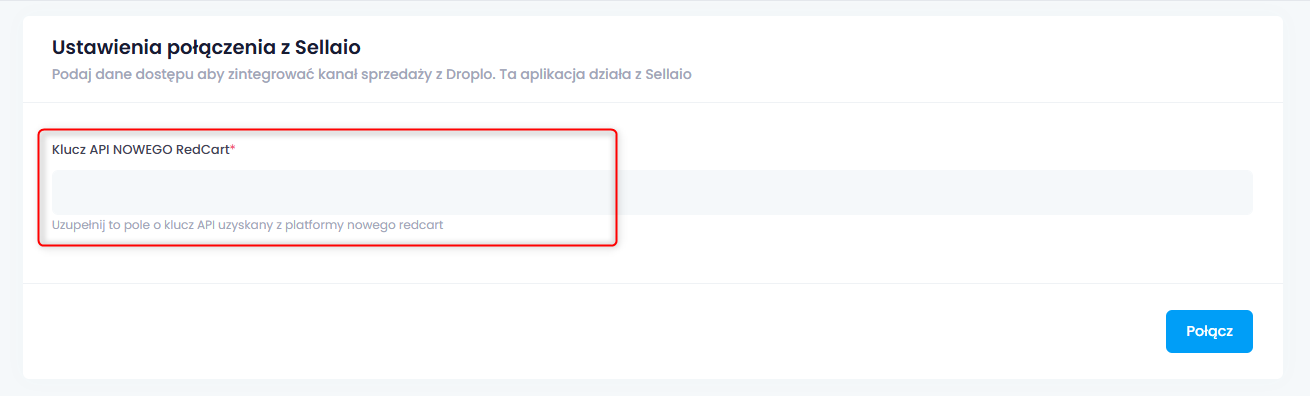
Aby pozyskać Klucz API zaloguj się na swoje konto w nowym panelu RedCart i w lewym dolnym rogu kliknij w wyświetlany adres email (1). Pojawi się rozwijane menu - wybierz opcję API (2).
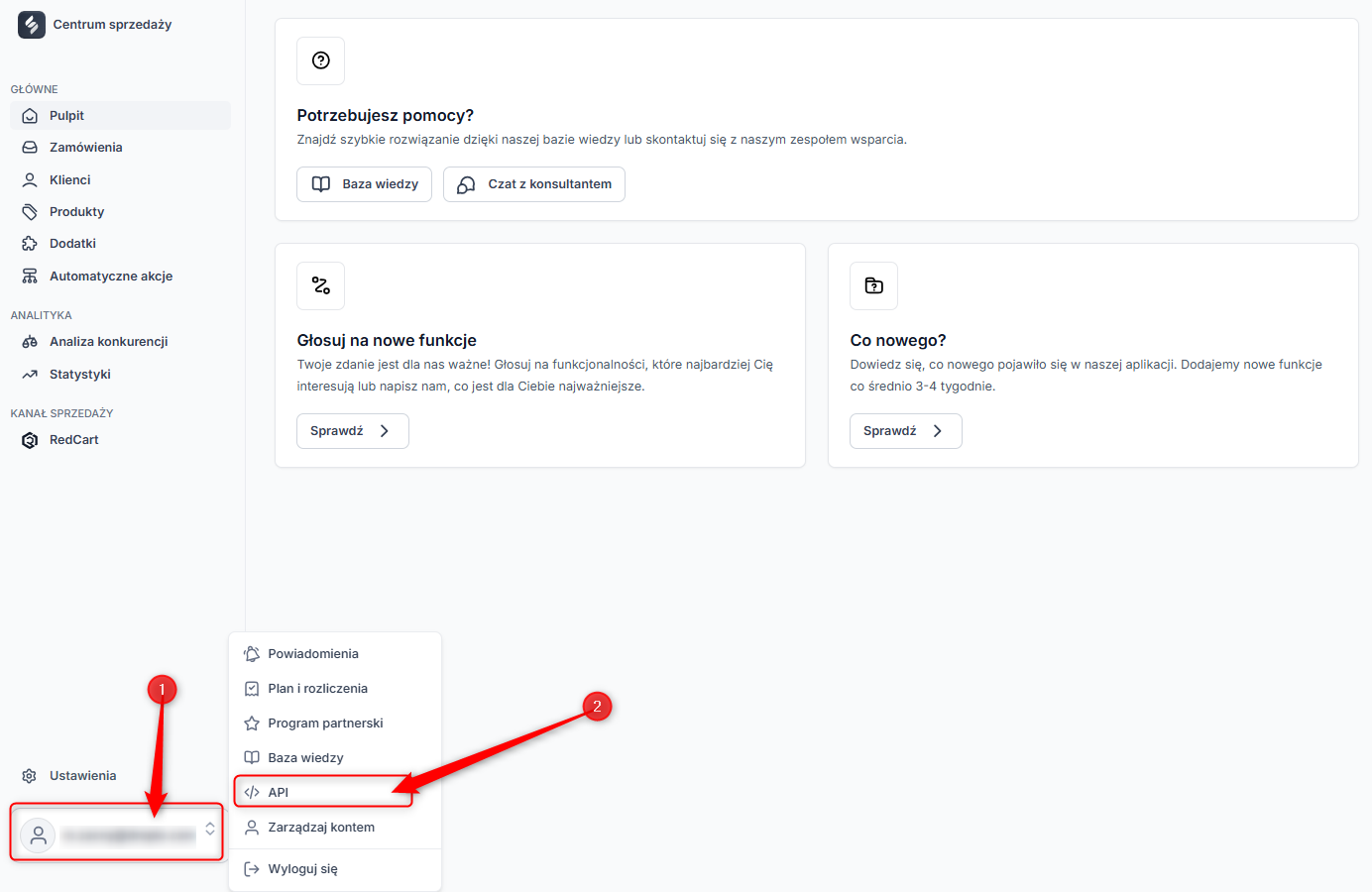
Następnie dodaj nową integrację, wpisz jej nazwę (np. Droplo) i kliknij przycisk Stwórz klucz API:
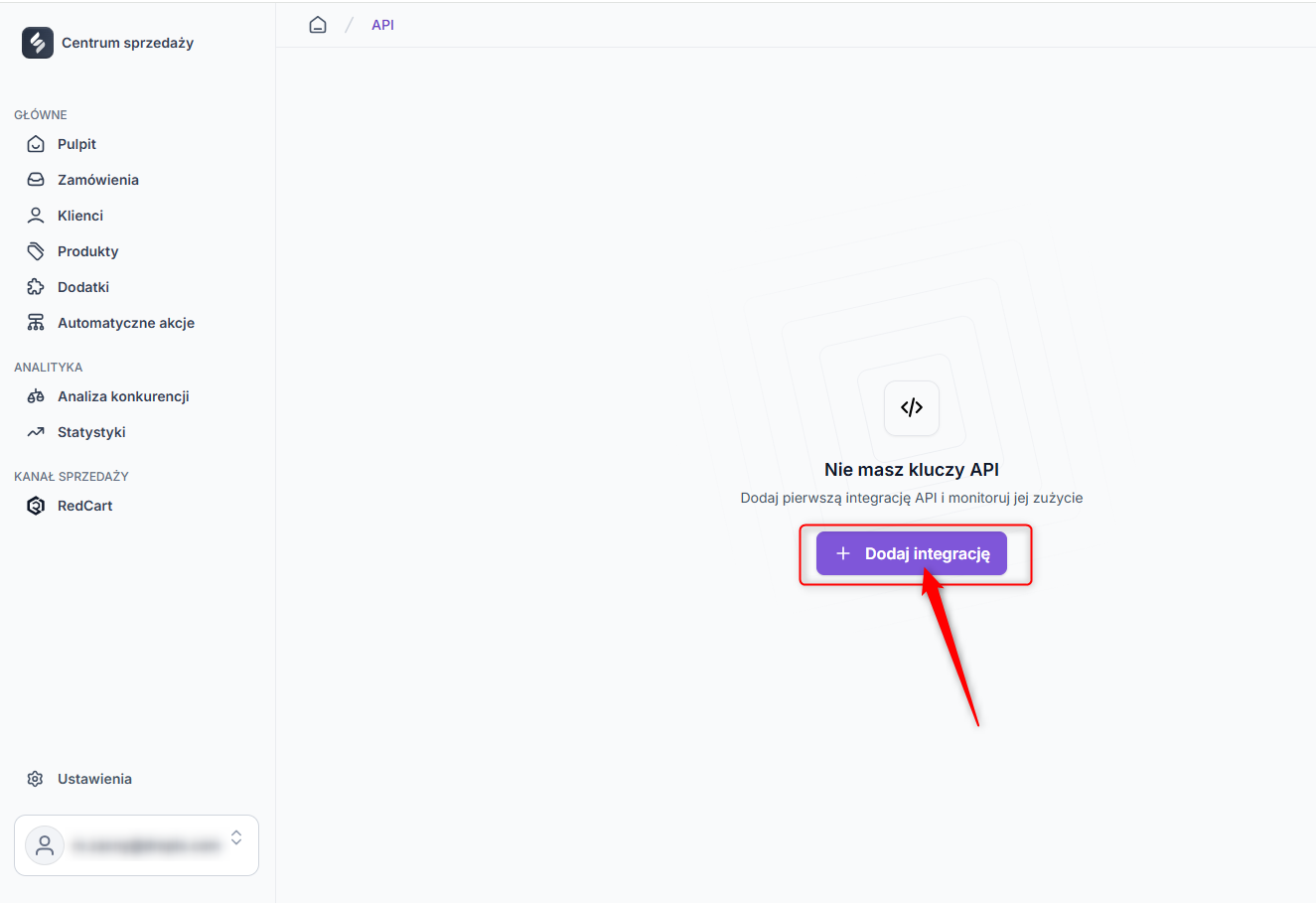
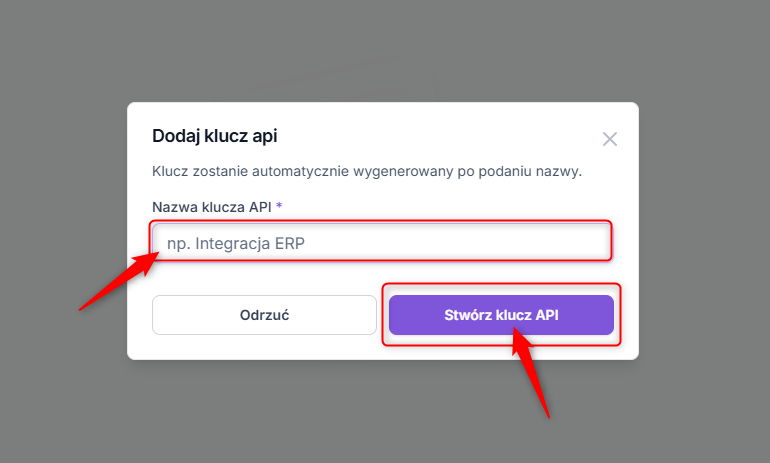
Po odświeżeniu strony klucz API będzie aktywny. Skopiuj go i wprowadź w Droplo:
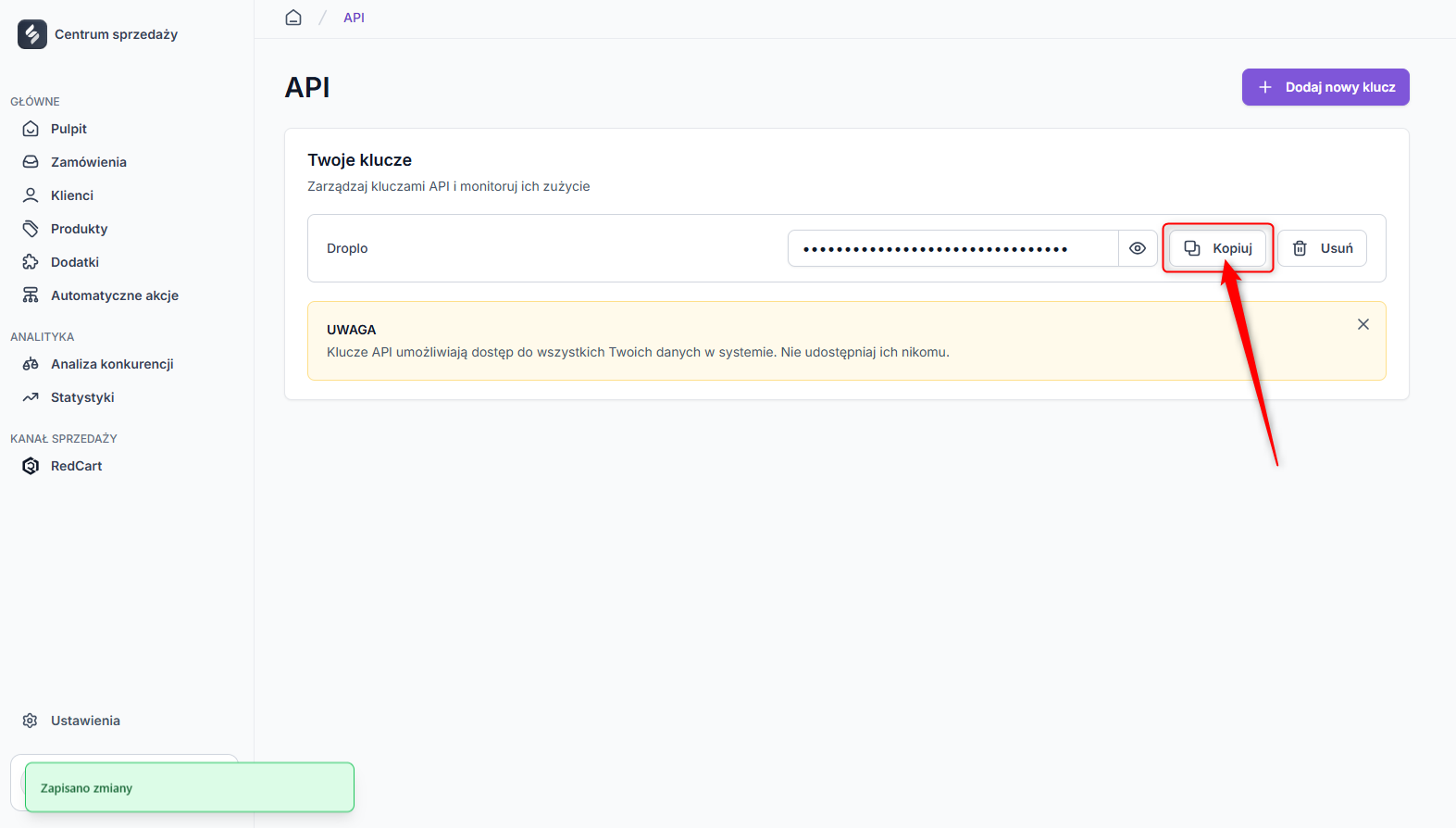
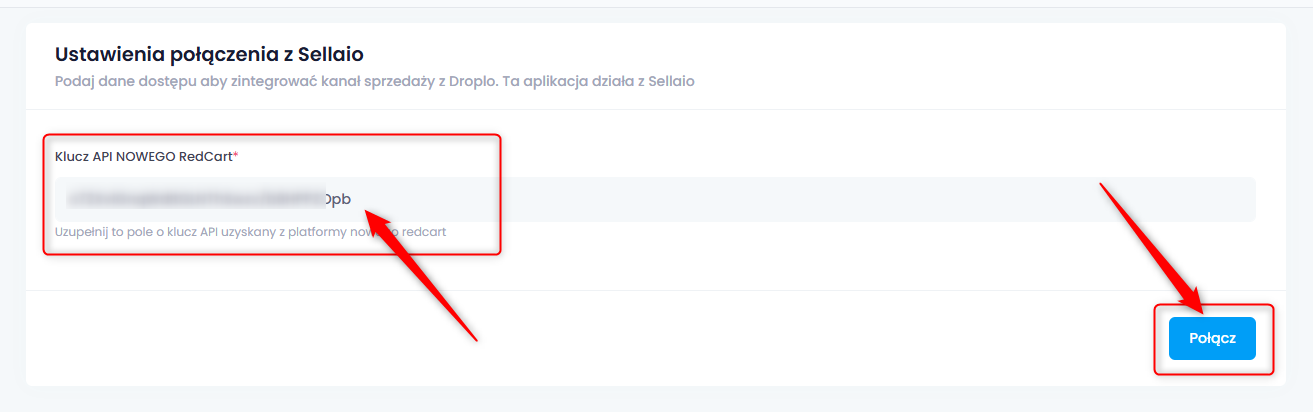
Kliknij przycisk Połącz.
Po kilku sekundach Twoje połączenie z RedCart będzie gotowe.
Po udanym połączeniu zostaniesz przeniesiony do karty RedCart Exporter by Droplo, gdzie możesz łatwo skonfigurować parametry integracji, takie jak:
Globalny narzut cenowy
Walutę
Automatyczną synchronizację cen I stanów magazynowych
Magazyn docelowy
Język eksportu produktów
Wartość podatku
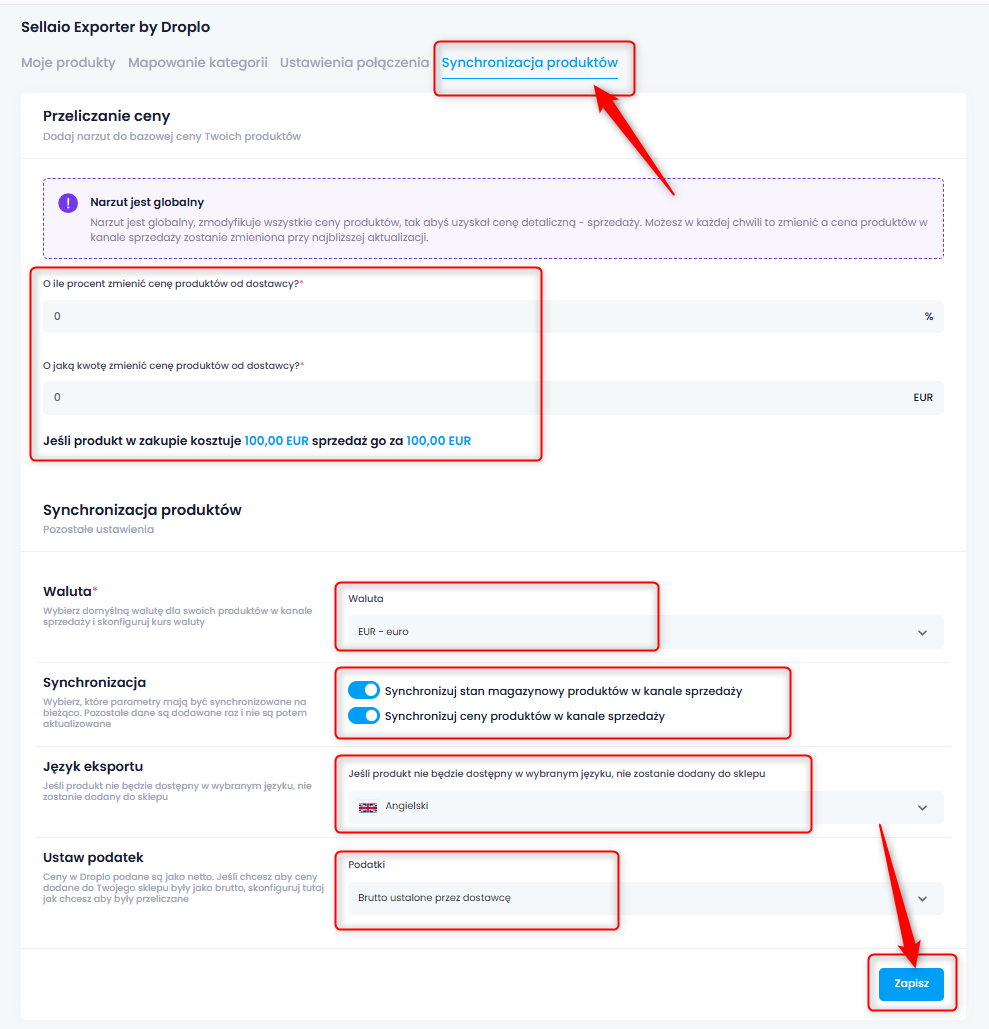
Po zakończeniu konfiguracji wybierz przycisk Zapisz na dole strony.
Jeśli utworzyłeś już kategorie w panelu RedCart, musisz zmapować te kategorie z Droplo przed eksportem produktów do kanału sprzedaży.
Ważne! Mapowanie kategorii dostępne będzie wyłącznie, gdy w zakładce Moje produkty zapisany jest przynajmniej 1 produkt od dowolnego dostawcy.
Przejdź do karty Mapowanie kategorii i przypisz kategoriom Droplo pokrewne wersje kategorii ze swojego sklepu.
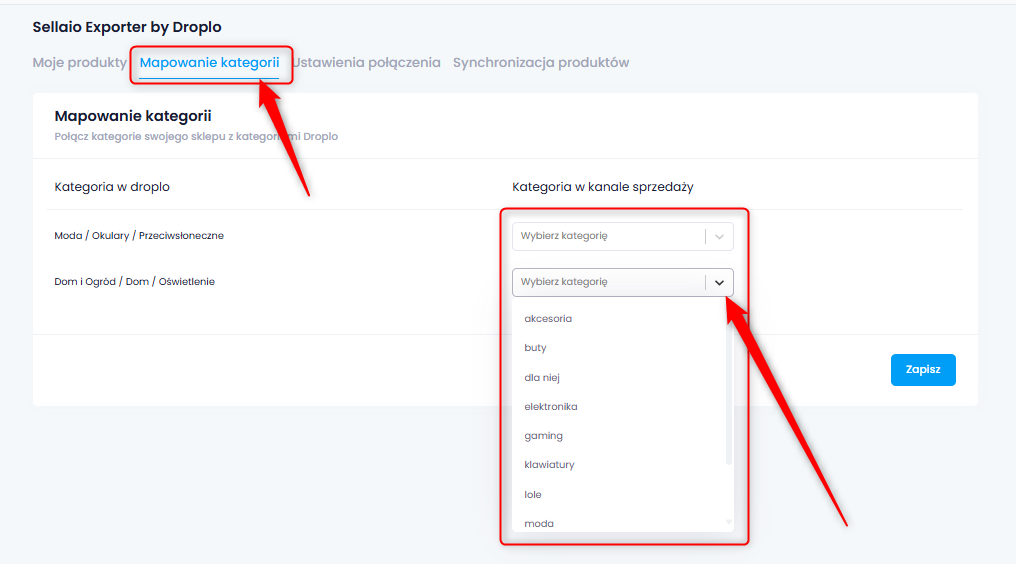
Po zakończeniu przypisywania kategorii z listy kliknij przycisk Zapisz.
Uwaga: Za każdym razem gdy zapiszesz kolejne produkty o innych kategoriach na swojej liście, konieczne będzie ich zmapowanie nowych kategorii w ustawieniach synchronizacji, aby produkty mogły zostać przesłane do RedCart.
Przejdź do zakładki Produkty i zaznacz przynajmniej jeden produkt, a u dołu strony pojawi się nowe pole akcji.
Użyj przycisku Więcej akcji, a następnie funkcji Dodaj do kanałów sprzedaży.
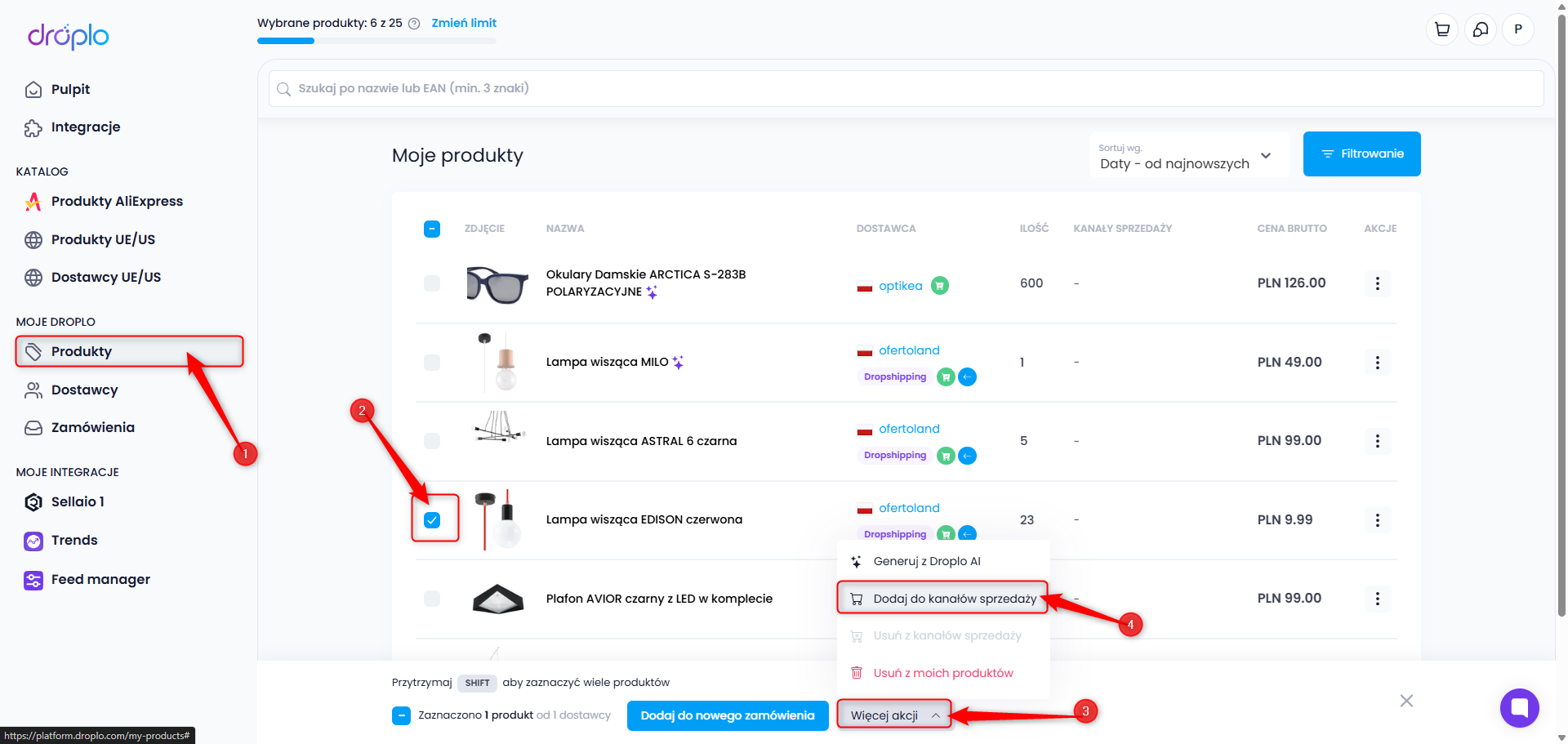
W nowym oknie zaznacz swoją integrację i użyj przycisku Dodaj produkty. Wybrane produkty zostaną wówczas przesłane do Twojego sklepu.
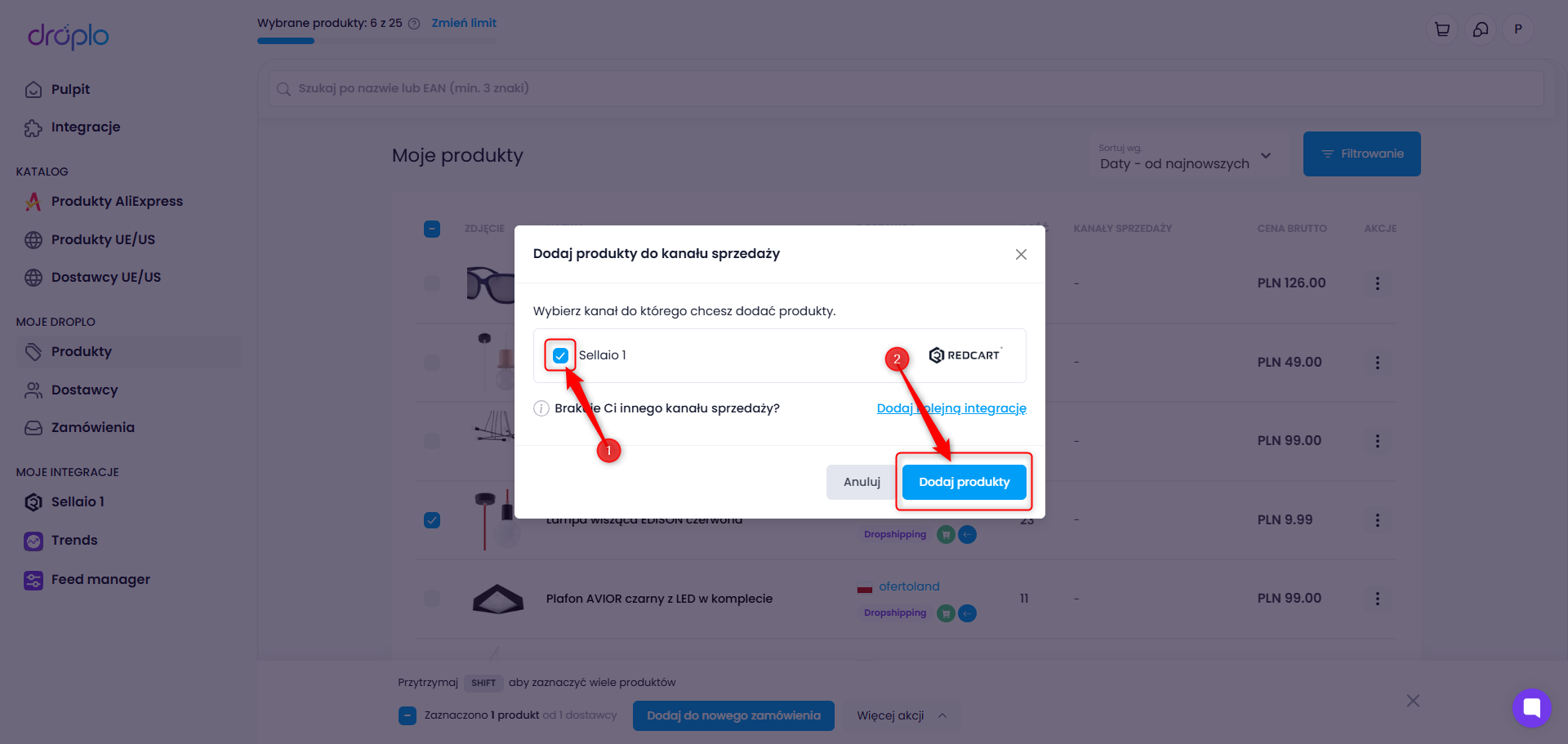
Droplo jest źródłem aktualizacji produktów w Twoim sklepie. Wprowadzanie zmian poza platformą może prowadzić do problemów z synchronizacją – np. usunięte produkty mogą samoczynnie powracać do sklepu.
Aby wycofać produkty, zaznacz je w zakładce Produkty, a następnie wybierz opcję Usuń z kanałów sprzedaży – dokładnie tak, jak wcześniej wystawiałeś produkt.
Jeśli nie chcesz, aby ceny lub stany magazynowe były aktualizowane automatycznie, zmień ustawienia synchronizacji dla integracji z RedCart.